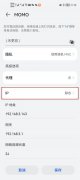12. 在下图所示页面中,单击“是”;

13. 在下图所示页面中,选择之前第4步中的路径,如下图所示;
14. 在下图所示的页面中,输入可以访问该共享文件夹的用户名及密码;

15. 在下图页面中,选择图中所示还原内容,单击“下一步”按钮;

16. 在下图所示页面中,选择好还原的映像时间,单击“下一步”按钮;

17. 在“选择其他的还原方式”页面中,单击“下一步”按钮;

18. 在下图所示的页面中,单击“完成”按钮;

19. 在下图所示的警告对话框中单击“是”按钮,

20. 接下来,系统就进入了裸机还原状态,如下图所示;

21. 还原完成后,单击“立即重新启动”按钮,如下图所示;

计算机重新启动后将可以看到正常进入了故障前系统状态,AD相关信息也将从其它可写域控制器中完成复制,至此基于DPM实现对域控制器的裸机恢复就介绍到这里,希望能给更多的人学习上能提供到一些帮助。
出处:http://tingdongwang.blog.51cto.com/1056852/895610。